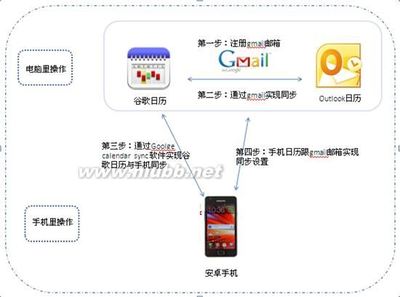全民K歌怎么将歌曲导出到电脑?作为腾讯旗下最火爆的K歌软件,全民K歌可以让你的手机变成K歌神器,这款App备受喜爱唱歌的小伙伴们青睐。对于如何导出全民k歌的录音,还是有些小伙伴比较陌生的。平时,我们会把感觉唱的不错的歌曲都会直接分享到朋友圈,但是如果我们想录制一首歌曲,然后保存到电脑上,该怎么操作呢?下面,安下小编以Android系统为例,讲解全民K歌将歌曲导出到电脑的方法,希望对你有帮助!
全民K歌安卓版将歌曲导出到电脑的方法
1. 首先在手机上打开全民K歌应用,然后录制一首歌曲并将其保存到本地(注意不要发布,发布之后本地录音文件会被删除),如果保存的本地歌曲表较多的话请注意你要导出的那首歌的保存时间,如果将歌曲全部导出则无需在意,如下图所示:
2. 歌曲保存完毕,打开手机QQ,然后在设置页面找到“我的文件”选项并点击进入,然后在点击“本机文件”,如下图所示:
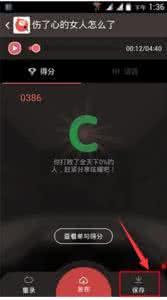
3. 在本机文件界面点击下方的“全部(手机内存/SD卡)”,然后点击“SD卡”,如果你的手机没有安装内存卡的话就直接点击“手机内存”;
4. 接下来依次点击“Android/datacom.tencent.karoke/files/localsong”,在该目录下,就可以看到我们想要导出的录音文件了;
5. 然后根据文件保存的时间,选择你要导出的那个录音文件,可以试听,确认无误后点击右下角的“更多”,然后在弹出的菜单中选择“发送到电脑”,如下图所示;
6. 在电脑上登录QQ,就会收到我们刚才导出的录音文件,在文件上鼠标右单击,然后在弹出的菜单中选择“打开文件夹”;
7. 然后我们就可以在打开的窗口中看到我们导出的音频文件了,当然你也可以转存到其他文件夹中。
这样我们就顺利的把录音文件导出并保存到电脑上了。
注意:对于经常玩手机、电脑的朋友来讲,根本就不需要这么复杂了,因为我们已经看到,其实保存的音频文件就在“SD卡/Android/datacom.tencent.karoke/files/localsong”目录下,我们可以直接将手机连接电脑,然后进入该文件夹将录音文件拷贝出来即可。
 爱华网
爱华网